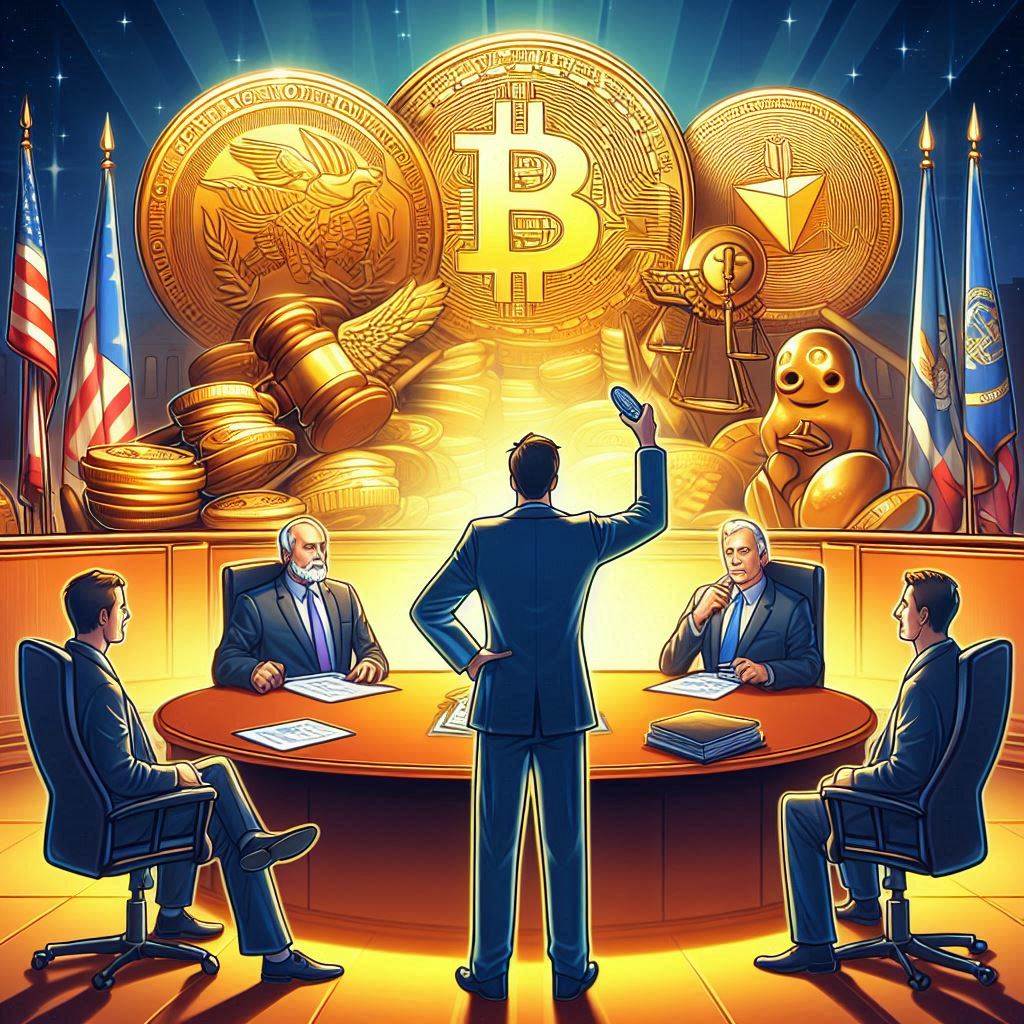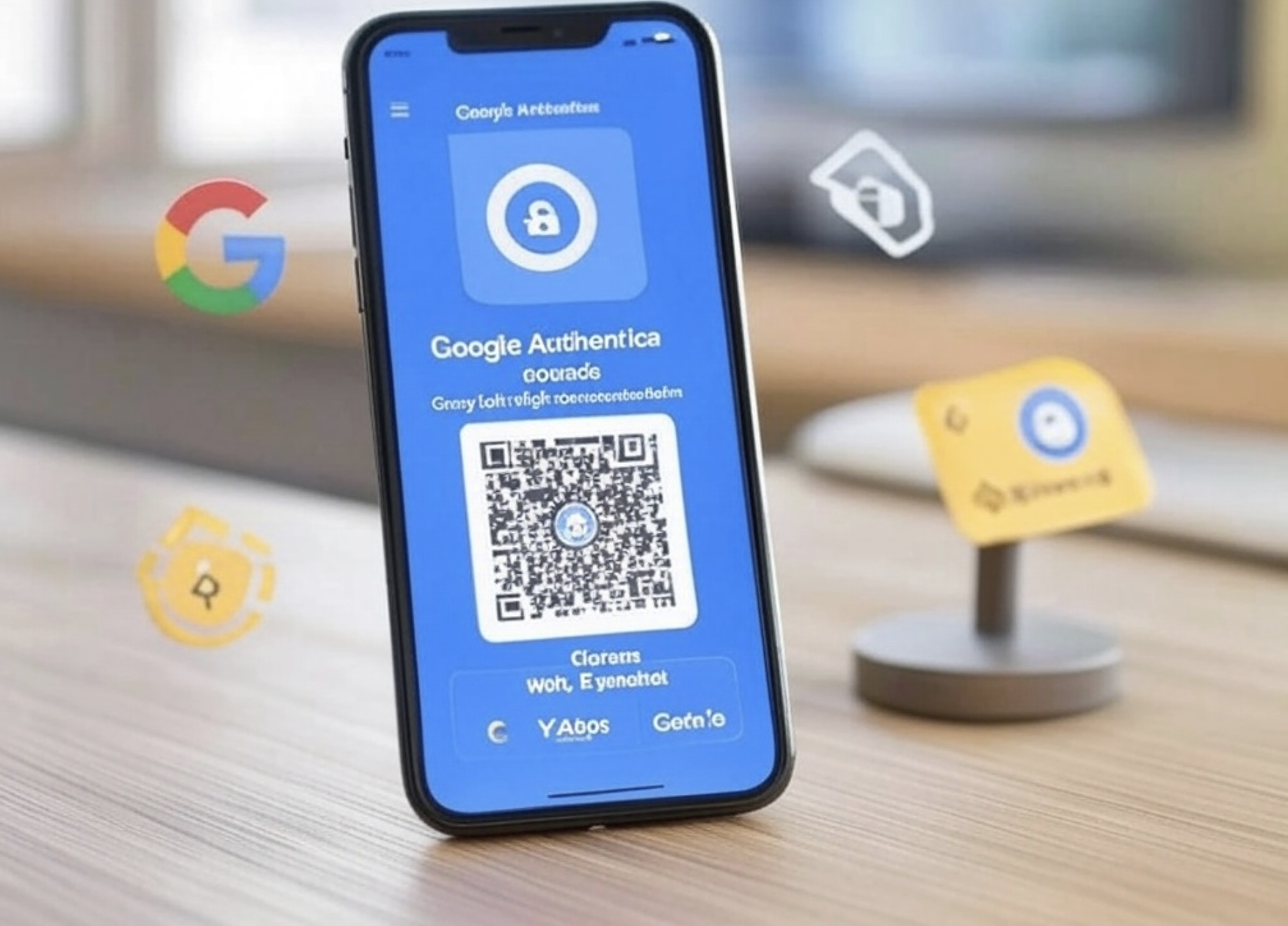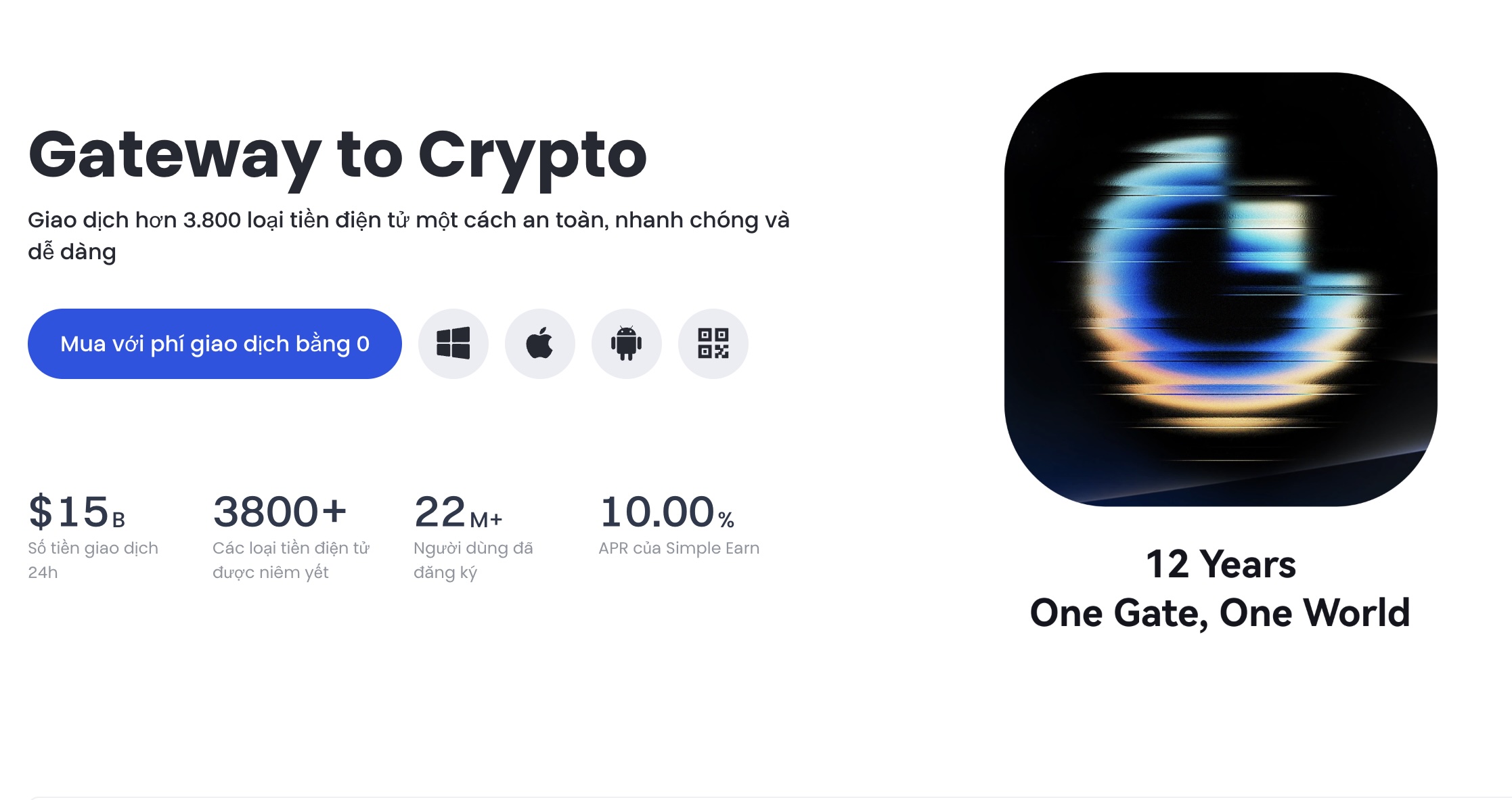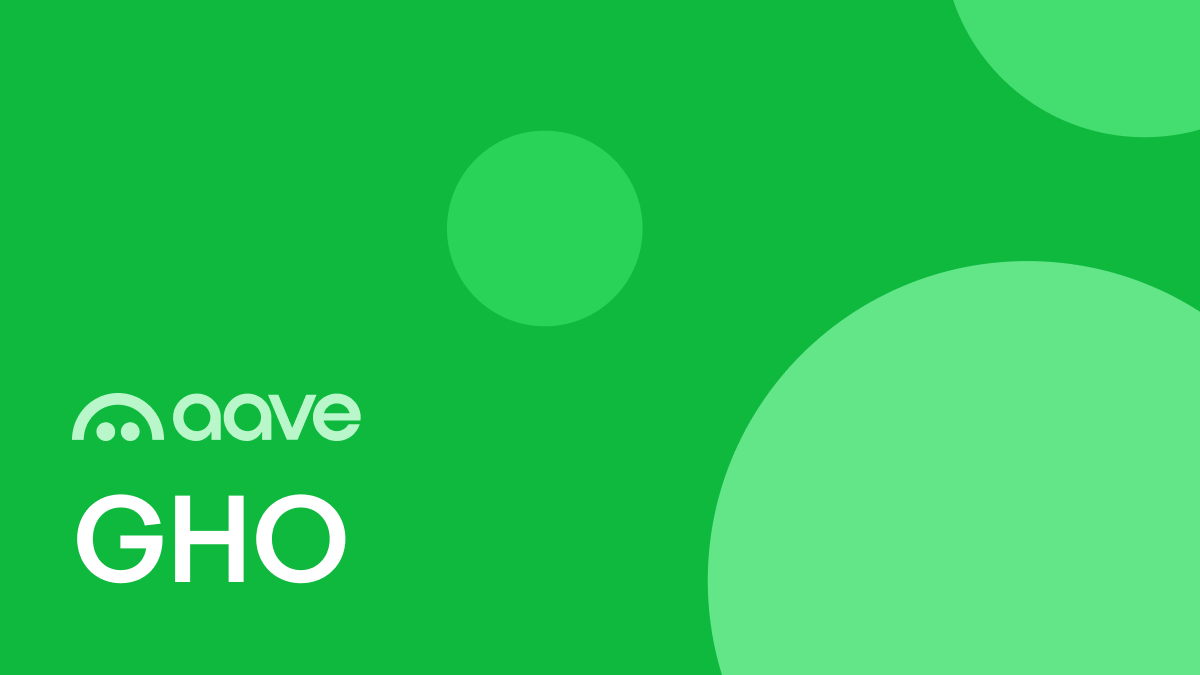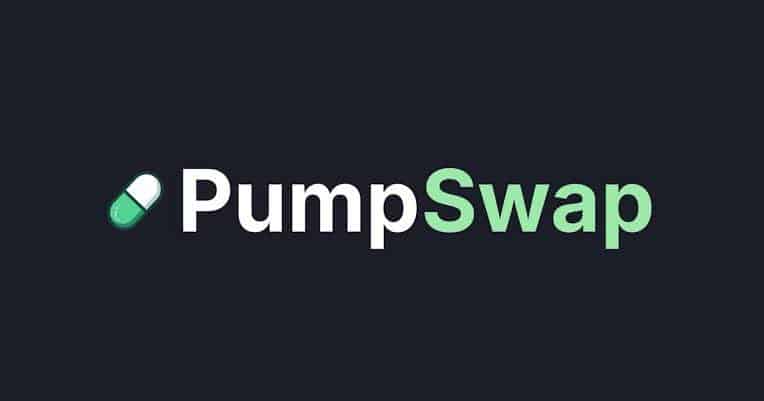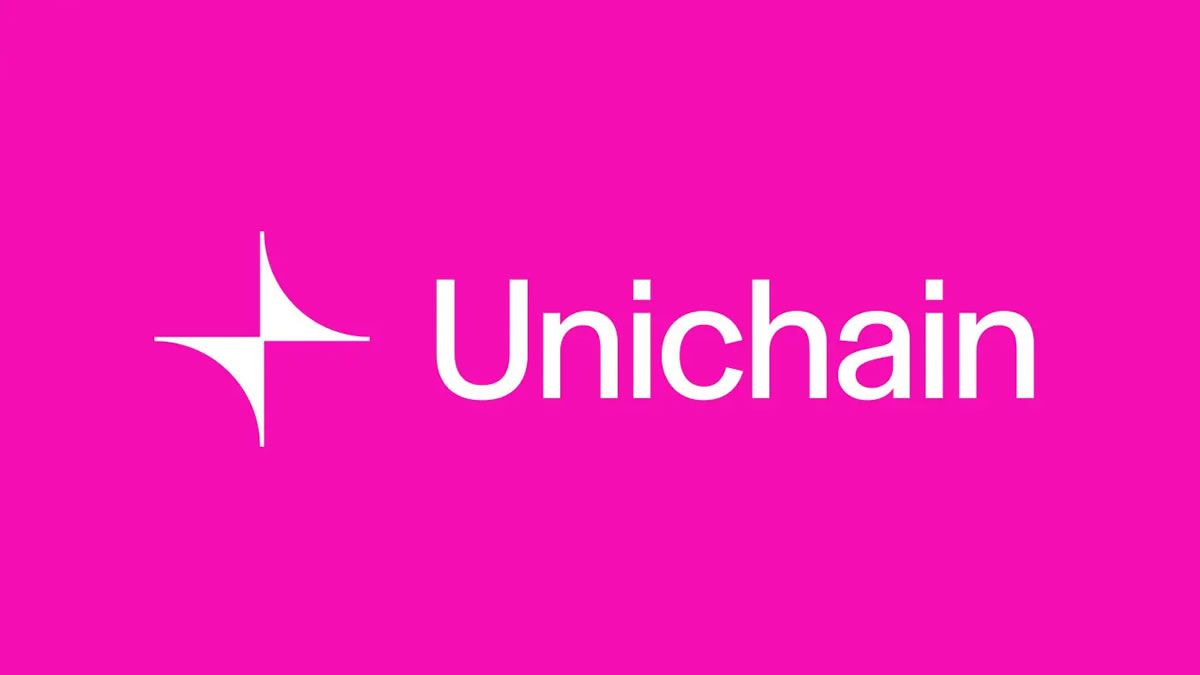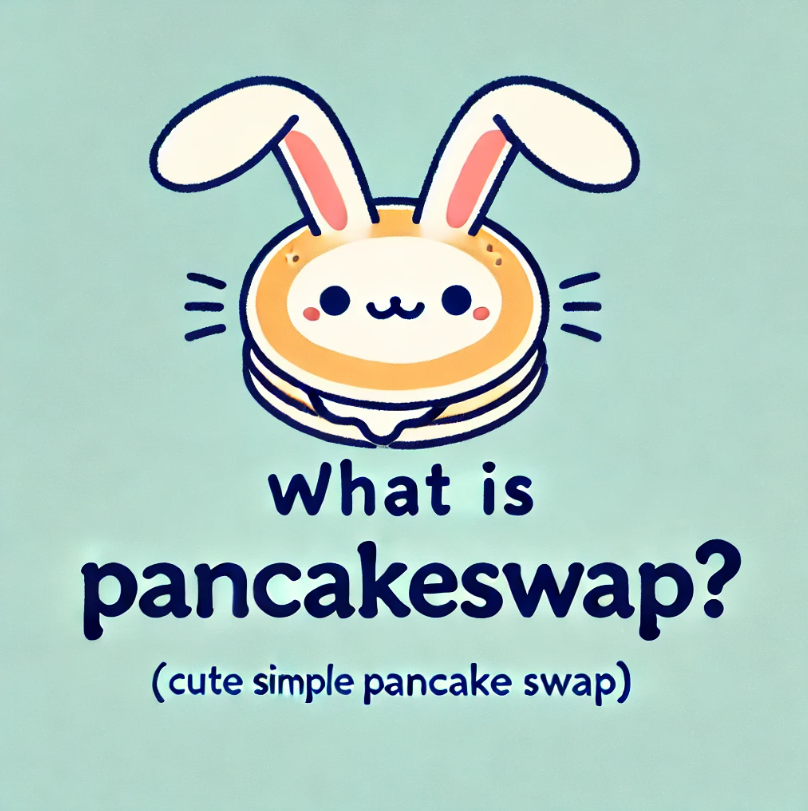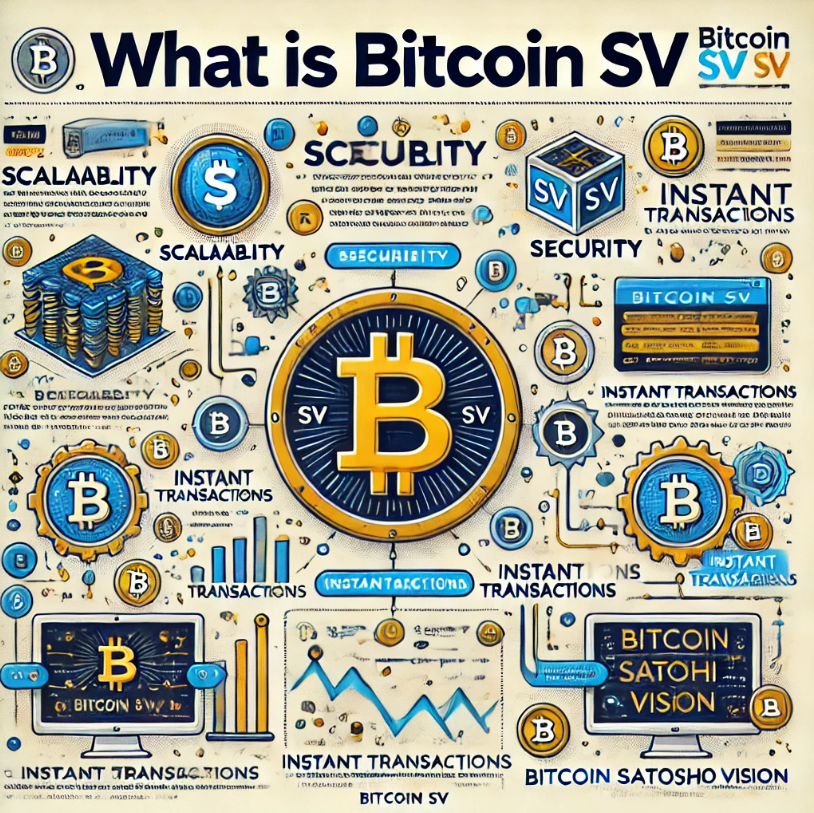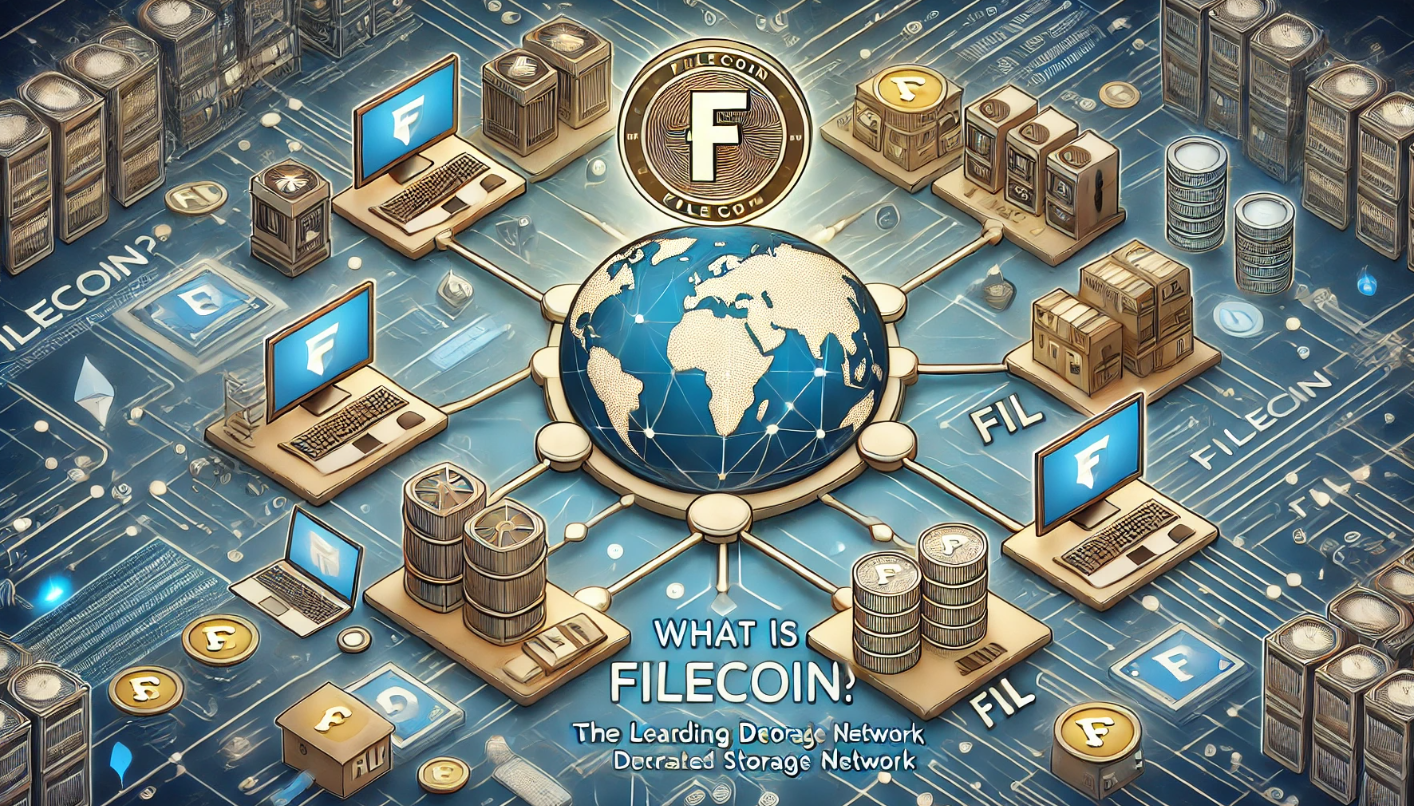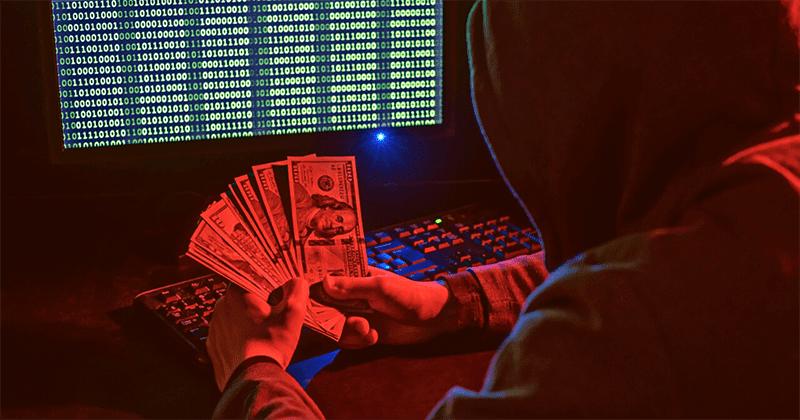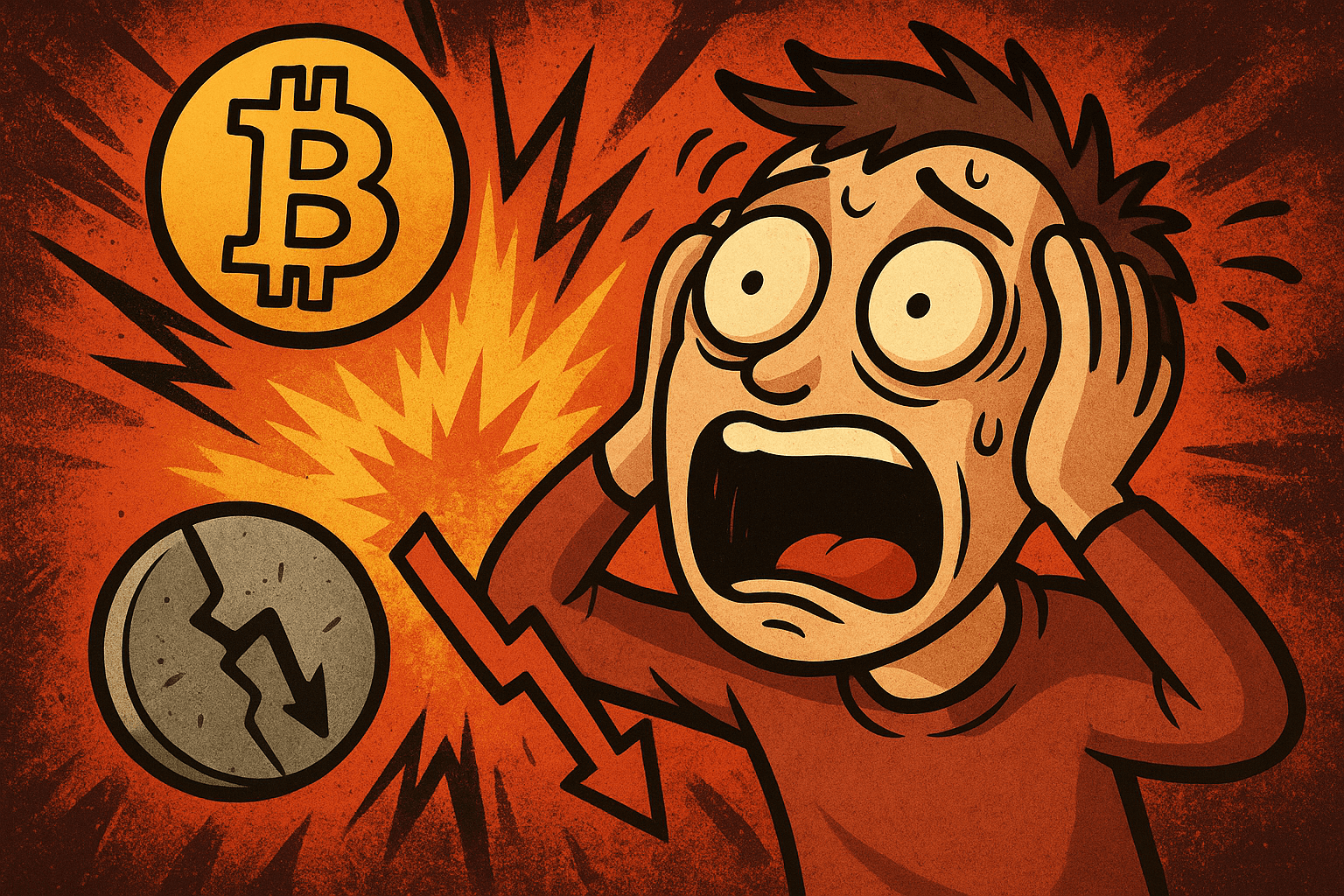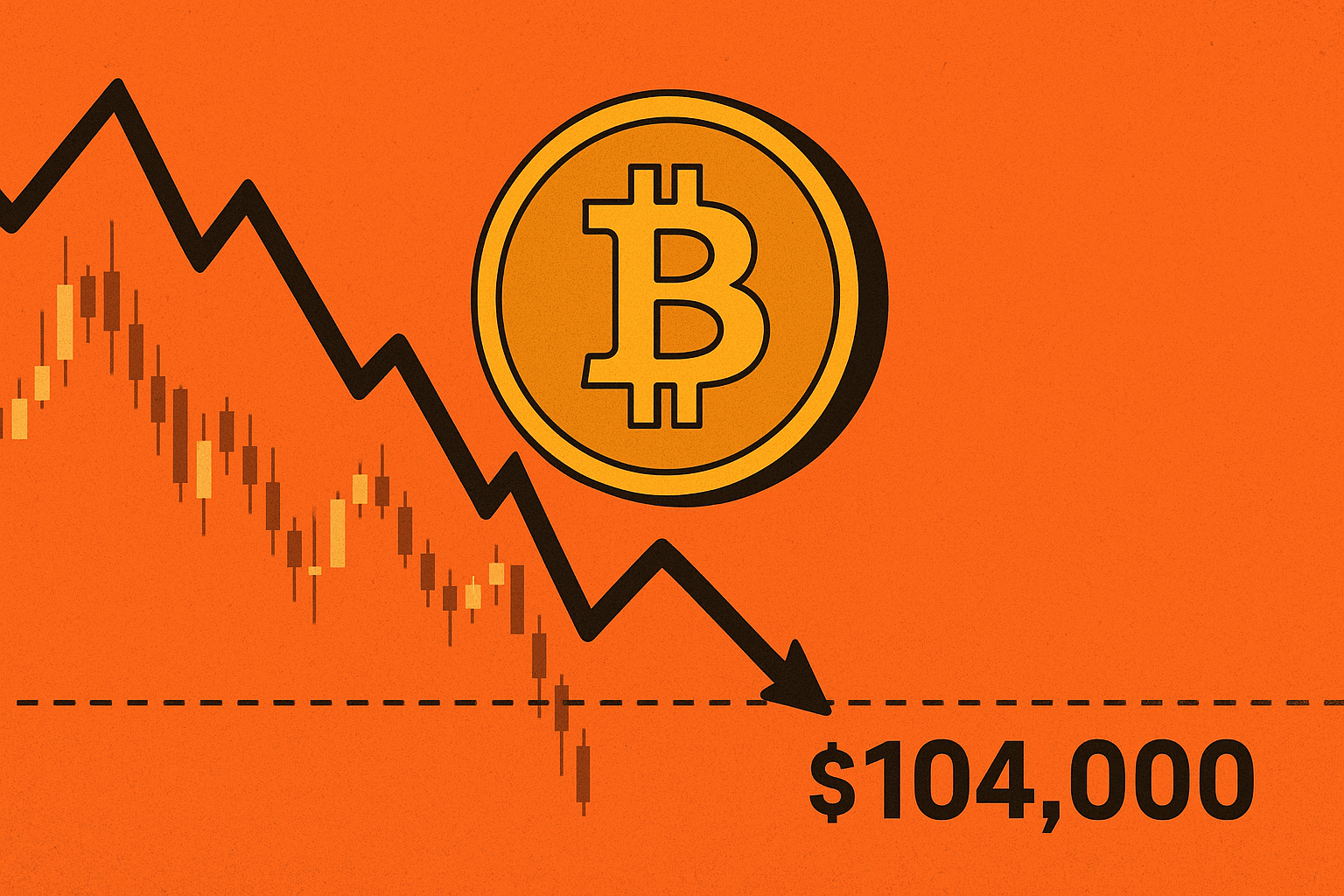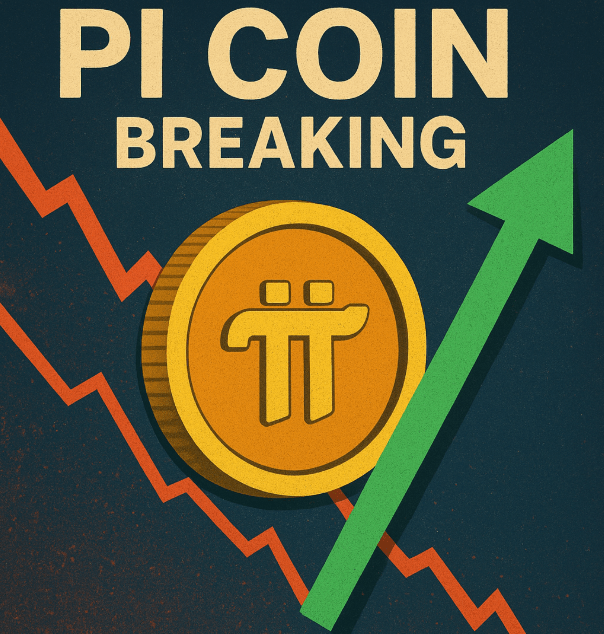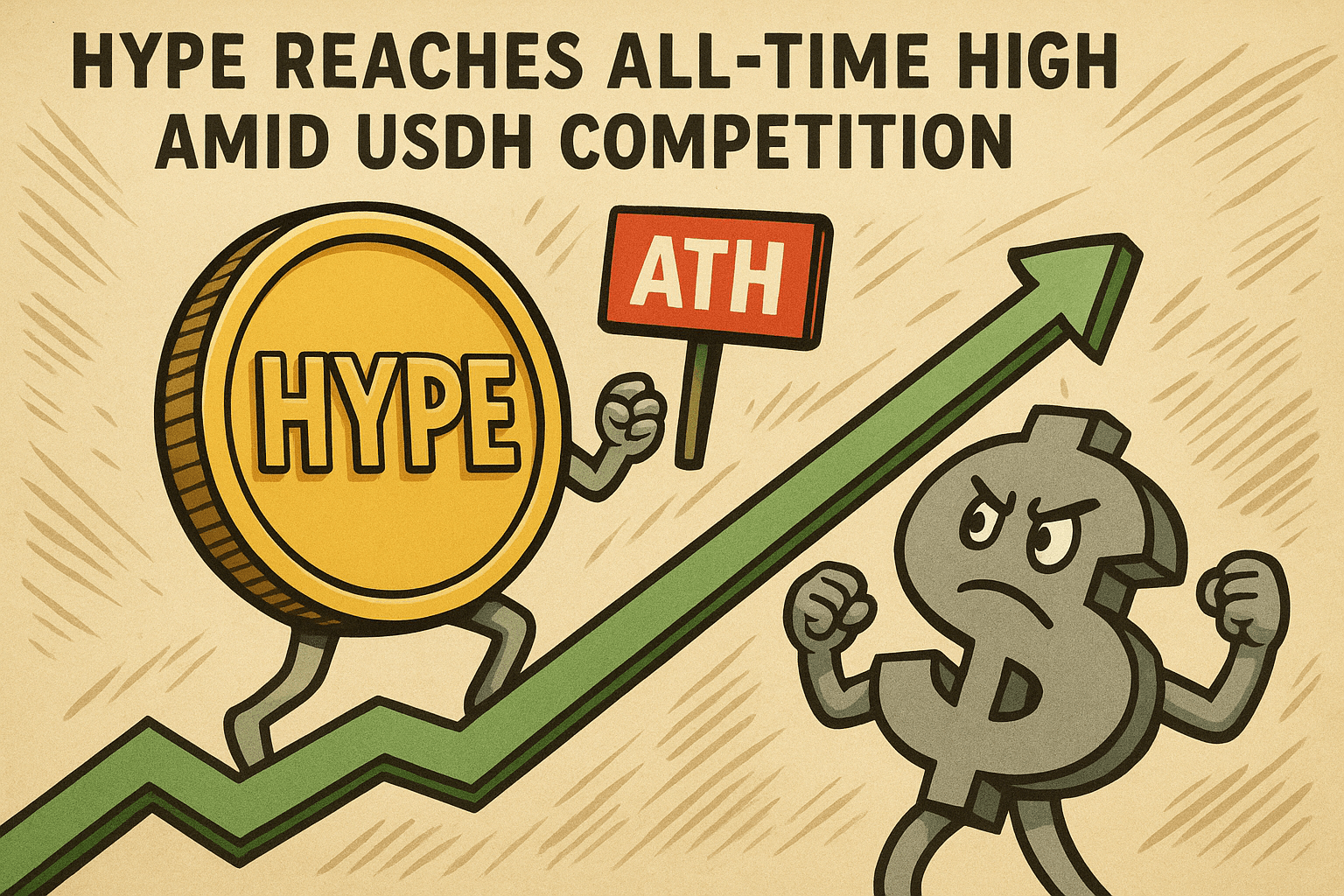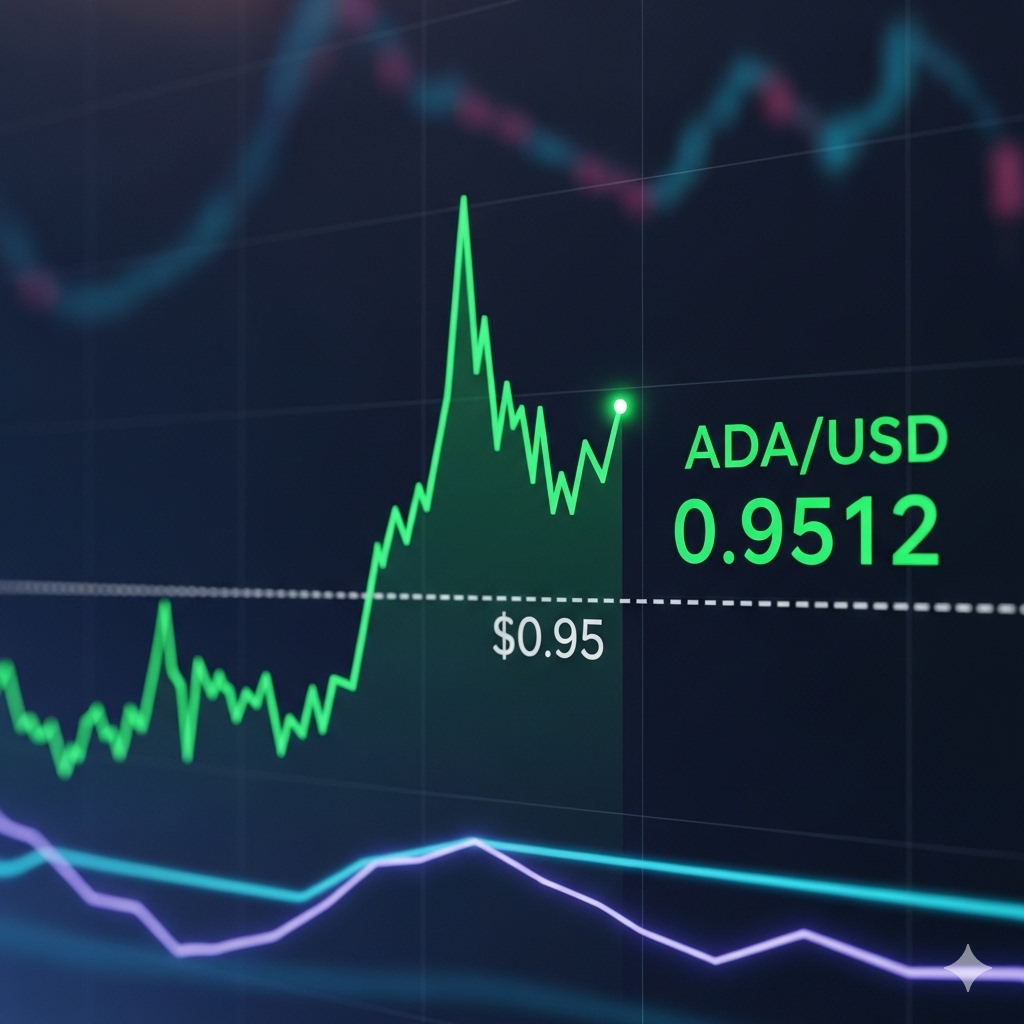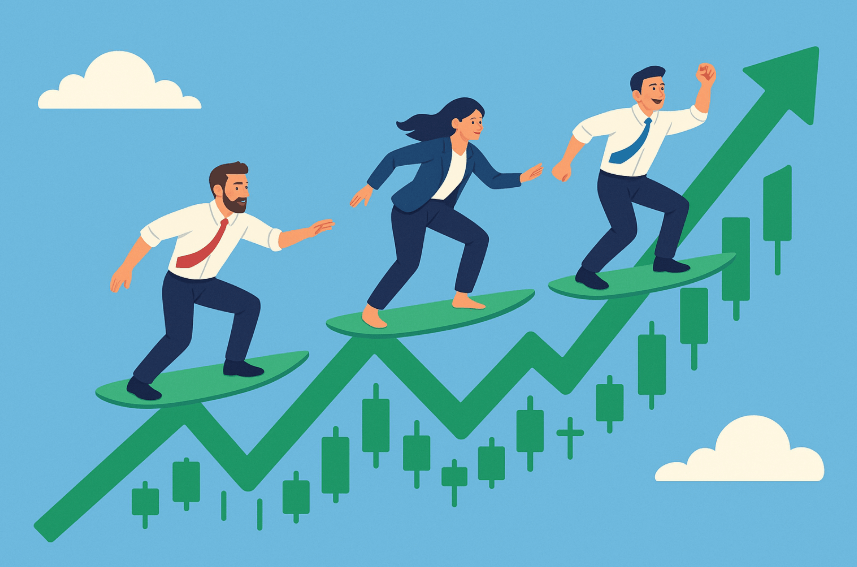Bảo mật luôn là điều cần thiết với nhà đầu tư tiền điện tử. Tính đến thời điểm hiện tại Google Authenticator được cho là an toàn nhất được các sàn giao dịch sử dụng để hỗ trợ các nhà đầu tư bảo mật tài khoản của mình. Hôm nay Tạp Chí Bitcoin hướng dẫn các bạn các chuyển thông tin Google Authenticator sang thiết bị mới.

Google có thể gửi mã xác thực hai bước đến ứng dụng Authenticator trên thiết bị di động, vì vậy nếu đã thay đổi thiết bị, để tiếp tục nhận mã bạn cần di chuyển thông tin Authenticator sang thiết bị mới.
Nếu đã thiết lập xác minh hai bước bằng tin nhắn văn bản SMS hoặc cuộc gọi thoại và cũng muốn tạo mã bằng cách sử dụng Android, iPhone hoặc BlackBerry, bạn có thể sử dụng ứng dụng Google Authenticator để nhận mã xác thực đăng nhập tài khoản Google ngay cả khi không có kết nối internet hoặc dịch vụ dành cho thiết bị di động.
Để thay đổi thông tin Authenticator khi đổi thiết bị, trước tiên bạn cần cài đặt ứng dụng Google Authenticator và đăng nhập với tài khoản Google cá nhân. Ứng dụng này có sẵn cho cả Android lẫn iOS, bạn có thể truy cập vào chợ ứng dụng của từng nền tảng để tải về. Bây giờ bạn cần thực hiện theo các bước dưới đây.
Bước 1: Cài đặt và đăng nhập vào ứng dụng Google Authenticator trên thiết bị mới. Tùy theo thiết bị mà bạn có thể truy cập vào đây để xem hướng dẫn.
Bước 2: Truy cập trang xác minh hai bước của Google tại đây thông qua trình duyệt trên máy tính. Bạn có thể phải đăng nhập vào tài khoản Google của mình để được truy cập vào thiết lập bảo mật.
Bước 3: Nhấp vào nút bút chì bên cạnh phần Authenticator. Cửa sổ bật lên sẽ hỏi bạn có muốn thay đổi điện thoại hoặc xóa Authenticator khỏi tài khoản của bạn hoàn toàn không.

Lưu ý: Việc chuyển đổi điện thoại mà ứng dụng Authenticator liên kết sẽ không làm mất hiệu lực mật khẩu dành riêng cho ứng dụng hiện tại và không yêu cầu bất kỳ mã dự phòng nào để hoàn tất quá trình chuyển đổi. Tuy nhiên điều đó sẽ làm các mã tạm thời trên thiết bị cũ của bạn không hợp lệ.
Bước 4: Chọn loại thiết bị bạn đang di chuyển đến và tiến hành quét mã QR bằng ứng dụng Authenticator trên điện thoại mới.
Bước 5: Cuối cùng, nhập mã xác thực xuất hiện trên màn hình để xác minh thiết bị. Điều này giống như quá trình đăng nhập khi sử dụng quy trình xác minh hai bước.

Trước khi xóa Authenticator khỏi thiết bị gốc bạn hãy nhớ di chuyển các tài khoản khác đang liên kết với ứng dụng. Bạn sẽ cần phải truy cập vào từng trang web riêng lẻ và quét mã QR thông qua thiết bị mới.
Dislaimer: Đây là thông tin cung cấp dưới dạng blog cá nhân, không phải thông tin tổng hợp hay lời khuyên đầu tư. Chúng tôi không chịu trách nhiệm về các quyết định đầu tư của bạn.

 Bitcoin
Bitcoin  Ethereum
Ethereum  XRP
XRP  Tether
Tether  Solana
Solana  USDC
USDC  Lido Staked Ether
Lido Staked Ether  Dogecoin
Dogecoin  Cardano
Cardano  TRON
TRON  Wrapped stETH
Wrapped stETH  Chainlink
Chainlink  Hyperliquid
Hyperliquid  Wrapped Bitcoin
Wrapped Bitcoin  Ethena USDe
Ethena USDe  Sui
Sui  Figure Heloc
Figure Heloc